La finestra di dialogo Misurazione multipla geometrica consente di rilevare feature multiple su una parte e creare automaticamente elementi della sequenza dalle misurazioni.
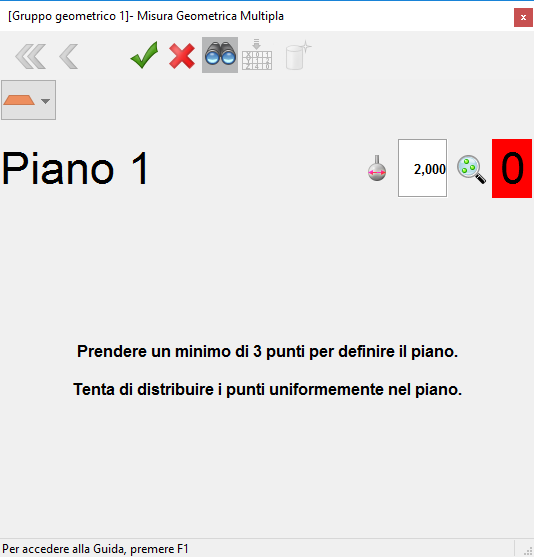
Come identificare manualmente le feature rilevate:
- Aprire un gruppo geometrico e fare clic sulla scheda Misura > pannello Manuale > Misurazione multipla. La vista CAD è visualizzata in modalità a schermo intero ed è visualizzata la finestra di dialogo Misurazione multipla geometrica.
- Se si desidera visualizzare le coordinate e la deviazione dei punti durante il loro rilevamento, fare clic su
 .
.
- Selezionare il pulsante Estrai automaticamente le nominali da CAD
 per caricare le nominali in ogni elemento creato. PowerInspect attiva automaticamente l'opzione Utilizza nominali degli elementi, così che possa indicare se gli elementi sono in o fuori tolleranza.
per caricare le nominali in ogni elemento creato. PowerInspect attiva automaticamente l'opzione Utilizza nominali degli elementi, così che possa indicare se gli elementi sono in o fuori tolleranza.
Per selezionare il pulsante Estrai automaticamente le nominali da CAD per default, selezionare la casella di controllo Attiva per default nella pagina Nominali automatiche da CAD della finestra di dialogo Opzioni.
- Fare clic sul pulsante di selezione dell'elemento e selezionare il tipo di elemento da rilevare.
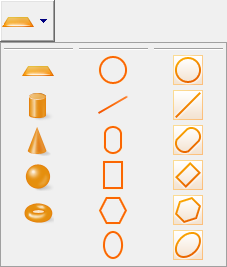
- Per misurare feature 3D, seguire le istruzioni contenute nella finestra di dialogo, quindi fare clic su
 per salvare i punti.
per salvare i punti.
- Come misurare feature 2D con piani di riferimento separati:
- Selezionare il piano su cui si desidera proiettare l'elemento 2D nell'elenco Piano di riferimento.
- Se si desidera specificare la posizione della feature relativamente al piano di riferimento, inserire l'altezza media della feature nella casella Offset/Spessore.
- Se si desidera che PowerInspect calcoli l'altezza media dalla misurazione, selezionare la casella di controllo Calcola da misurazione.
- Seguire le istruzioni della finestra di dialogo per rilevare la feature, quindi fare clic sul pulsante
 per completare la misurazione.
per completare la misurazione.
- Come misurare Elementi composti:
- Seguire le istruzioni della finestra di dialogo per rilevare il piano di riferimento, quindi fare clic sul pulsante
 per salvare i punti.
per salvare i punti.
- Seguire le istruzioni per rilevare la feature, quindi fare clic sul pulsante
 per completare la misurazione.
per completare la misurazione.
Un contatore sul punto di sfondo rosso indica che non si è ancora sottoposto il numero minimo di punti necessari per calcolare le dimensioni della feature; uno sfondo di colore verde indica che le quote possono essere calcolate.
- Seguire le istruzioni della finestra di dialogo per rilevare il piano di riferimento, quindi fare clic sul pulsante
- Al termine, fare clic su
 per chiudere la finestra di dialogo. Gli elementi creati per le feature misurate sono elencati nella sequenza di ispezione.
per chiudere la finestra di dialogo. Gli elementi creati per le feature misurate sono elencati nella sequenza di ispezione.
Come rilevare automaticamente le feature rilevate
- Creare e misurare un allineamento.
- Aprire un gruppo Geometrico, e fare clic sulla scheda Misura > pannello Manuale > Misurazione multipla.
La vista CAD è visualizzata in modalità a schermo intero ed è visualizzata la finestra di dialogo Misurazione multipla geometrica.
- Se si desidera visualizzare le coordinate e la deviazione dei punti durante il loro rilevamento, fare clic su
 .
.
- Selezionare il pulsante Estrai automaticamente le nominali da CAD
 , quindi selezionare il pulsante Rileva automaticamente il tipo di elemento
, quindi selezionare il pulsante Rileva automaticamente il tipo di elemento  .
.
- Rilevare la feature sulla parte.
PowerInspect confronta i punti con il modello e seleziona la feature con le nominali maggiormente corrispondenti. Durante il rilevamento di altri punti, la feature può cambiare. Se PowerInspect sceglie il tipo errato di feature, selezionare Rileva automaticamente il tipo di elemento, quindi selezionare il tipo di feature corretto nella tavolozza.
È possibile regolare la sensibilità della feature di rilevamento automatico utilizzando l'opzione Distanza di ricerca nella pagina Nominali automatiche da CAD della finestra di dialogo Opzioni.
- Se si sta rilevando una feature 2D, come un cerchio:
- Selezionare il piano su cui si desidera proiettare l'elemento 2D nell'elenco Piano di riferimento.
- Se si desidera specificare la posizione della feature relativamente al piano di riferimento, inserire l'altezza media della feature nella casella Offset/Spessore.
- Se si desidera che PowerInspect calcoli l'altezza media dalla misurazione, selezionare la casella di controllo Calcola da misurazione.
- Una volta terminato di rilevare la feature, fare clic su
 per salvare i punti.
per salvare i punti.
- Al termine, fare clic su
 per chiudere la finestra di dialogo. Gli elementi creati per le feature misurate sono elencati nella sequenza di ispezione. Per visualizzare le misurazioni, selezionare la scheda Risultati.
per chiudere la finestra di dialogo. Gli elementi creati per le feature misurate sono elencati nella sequenza di ispezione. Per visualizzare le misurazioni, selezionare la scheda Risultati.